打印被取消或发生错误。
如果 [错误代码] 中显示以“#”开头的三位数编号,则可以使用错误代码查看原因和解决方法。显示错误代码 (#xxx)
查看打印作业状态和日志
由机器处理的过程,包括打印,将作为作业进行管理。通过检查作业的状态和日志,可以确定打印作业是否正确执行,以及发生错误的原因(如有)。
* 如果日志设置为不显示,则可以仅检查打印作业状态。[显示作业日志]
注释
可以限制其他用户对登录用户的作业执行操作。[限制访问其他用户的作业]
查看打印作业状态
本节介绍如何使用控制面板检查作业状态。
还可以在计算机中使用远程用户界面来检查相关信息。使用远程用户界面检查使用情况和日志
还可以在计算机中使用远程用户界面来检查相关信息。使用远程用户界面检查使用情况和日志
1
在控制面板上,按下 [主页] 屏幕或其他屏幕中的 [ 状态确认]。[主页] 屏幕
状态确认]。[主页] 屏幕
 状态确认]。[主页] 屏幕
状态确认]。[主页] 屏幕随即显示 [状态确认] 屏幕。
2
按下 [复印/打印]  [作业状态]。
[作业状态]。
 [作业状态]。
[作业状态]。3
从屏幕右上角的下拉菜单中选择 [打印]。
检查正在处理或待处理的作业。
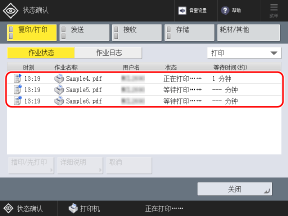
5
选择要检查详细说明的作业,然后按 [详细说明]。
将显示作业详细信息。
6
检查文件名、打印份数和其他信息。
按 [纸张输送] 可以强制机器打印机器上剩余未打印的数据。
按 [略过错误] 可以跳过显示的错误,继续执行打印。
注释
立即执行等待中的作业
在步骤 4 中,选择作业,按 [插印/先打印],然后按 [插印并打印] 或 [优先打印]。
如果按下 [插印并打印],则将暂停正在进行的前一个作业,并立即执行所选作业。
* 如果前一个作业是中断打印作业,则所选作业将在前一个作业完成后执行。
如果按下 [优先打印],则所选作业将被置于等待队列的顶部。所选作业将在前一个正在进行的作业完成后执行。
检查日志
本节介绍如何使用控制面板检查作业状态。
还可以在计算机中使用远程用户界面来检查相关信息。使用远程用户界面检查使用情况和日志
还可以在计算机中使用远程用户界面来检查相关信息。使用远程用户界面检查使用情况和日志
1
在控制面板上,按下 [主页] 屏幕或其他屏幕中的 [ 状态确认]。[主页] 屏幕
状态确认]。[主页] 屏幕
 状态确认]。[主页] 屏幕
状态确认]。[主页] 屏幕随即显示 [状态确认] 屏幕。
2
按下 [复印/打印]  [作业日志]。
[作业日志]。
 [作业日志]。
[作业日志]。3
从屏幕右上角的下拉菜单中选择 [打印机]。
要检查打印存储空间(例如存储箱)中的文件时的日志,请选择 [本地打印]。
4
检查已完成的打印作业。
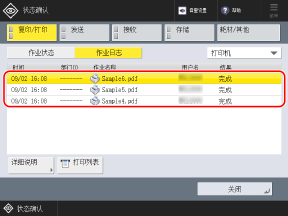
可以按 [打印列表] 以打印打印日志列表。
5
选择要检查详细说明的作业,然后按 [详细说明]。
将显示作业详细信息。
6
检查文件名、打印份数和其他信息。
如果 [结果] 显示 [错误]